HP 940 et 940XL
Quel problème rencontrez-vous avec votre cartouche réusinée HP ?
-
Erreur d'alignement / la page d'alignement ne s'imprime pas correctement
-
Comment puis-je installer ma cartouche? / Ma cartouche n’entre pas dans mon imprimante
-
Message indiquant que ma cartouche à déjà été utilisé ou est contrefaite
Erreur d'alignement / la page d'alignement ne s'imprime pas correctement
Si vous recevez un message d'erreur indiquant que " l’alignement a échoué» ou que « l'alignement n'a pas pu être complété", cela peut indiquer que l'imprimante ne reconnaît pas correctement la cartouche.
Retirez la cartouche de l'imprimante et localisez la puce. Assurez-vous que la puce est en place ; et si c'est le cas, réinstallez la cartouche dans l'imprimante ( en veillant à ce qu'elle s'enclenche correctement ) et tenter de nouveau le processus d'alignement .
Si l'erreur persiste, il peut être nécessaire d'effectuer un cycle de nettoyage pour améliorer la qualité d'impression et ainsi permettre que le processus d'alignement se terminée. Chaque imprimante est différente donc s'il vous plaît consulter le manuel d'utilisation de votre imprimante pour obtenir des instructions sur l'exécution d’un cycle de nettoyage sur votre imprimante.
Si vous n'êtes pas en mesure d'effectuer un cycle de nettoyage ou si l'alignement échoue même après avoir effectué un cycle de nettoyage , s'il vous plaît faire en sorte que la vitre du scanneur soit propre et exempt de traces de doigts ou de débris ( cela s'applique à certains modèles uniquement) . Si ces étapes ne permettent pas à l'imprimante d’aligner les cartouches, vous devrez retourner les cartouches au lieu d’achat.
L’imprimante indique que la cartouche est manquante / endommagée / incompatible / incorrecte / non pris en charge / ou a un problème
Si vous rencontrez un message d'erreur indiquant qu'une cartouche est manquante ou endommagée, s'il vous plaît essayez les procédures suivantes pour tenter de corriger le problème.
- Commencez par retirer de son berceau la cartouche à l'origine de l'erreur.
- Une fois que la cartouche est enlevée, vérifier qu’elle a une puce et qu’elle est intacte. Pour localiser la puce, regardez au bas de la cartouche. La puce doit être située sur le côté gauche. Si la puce est manquante ou n'est pas au bon endroit, vous devrez retourner la cartouche à l'endroit de l'achat.
- Une fois que vous avez confirmé que la puce est au bon endroit, replacez la cartouche dans son berceau, fermez le couvercle et suivez toute instruction qui peut apparaître à l'écran.
- Si le problème persiste après le retour de la cartouche dans son berceau, vous devez réinitialiser votre imprimante. Cela peut être fait en éteignant votre ordinateur et votre imprimante avec des cartouches installées. Débranchez votre imprimante et laissez vos machines éteintes pendant 2 minutes. Redémarrez l'imprimante et votre ordinateur, et tentez à nouveau votre impression.
- Si vous avez essayé ces deux procédures et que vous rencontrez le même message d’erreur, il est plus probable qu’il y a un problème électrique avec la cartouche, et vous devez retourner la cartouche au lieu de son l'achat.
Comment puis-je installer ma cartouche? / Ma cartouche n’entre pas dans mon imprimante
- S’il vous plaît, confirmer que l'image de la cartouche sur notre site correspond à la cartouche que vous avez dans votre main ou installée dans votre imprimante.
- Ensuite, s'il vous plaît confirmer que l'imprimante que vous utilisez est répertoriée dans le tableau de compatibilité de la cartouche que vous utilisez, également sur notre site web.
- Si l'un de ces deux critères ne correspond pas, vous avez probablement reçu la mauvaise cartouche pour votre imprimante. S’il vous plaît, cliquez ici pour accéder à notre page de compatibilité des imprimantes afin de déterminer qu’elle est la cartouche dont vous avez besoin pour votre imprimante.
- Si le tableau de compatibilité confirme que vous avez reçu la bonne cartouche pour votre machine, vous devrez confirmer que vous avez reçu la cartouche correspondant à votre imprimante.Pour ce faire, peler l'étiquette du produit pour révéler l’étiquette originale.
- Pour ce faire, peler l'étiquette du produit pour révéler l’étiquette originale.
- Confirmez que l'étiquette du fournisseur et l’étiquettesoriginale coïncide.
- Si les étiquettes ne correspondent pas, votre cartouche n’a pas été correctement emballé et ne s'insère pas dans votre imprimante correctement. Vous devrez retourner votre cartouche au lieu d’achat.
Si les étiquettes correspondent, assurez-vous que vous installez votre cartouche dans le bon emplacement. Consulter le manuel d'utilisation de votre imprimante pour savoir comment installer correctement votre cartouche jet d'encre reconditionnées
Le niveau d'encre a été désactivé
Si vous remarquez que les écrans de la jauge d'encre sont faibles ou n’ont pas de niveau d’encre, ne vous inquiétez pas, c’est très commun pour une cartouche jet d'encre reconditionnée.
Retirez la cartouche présentant un faible niveau d'encre de votre imprimante. Localiser la puce sur le fond de la cartouche.
Si la puce est d'or et a des encoches à une extrémité, il est probable que c’est la puce originale et elle n’affichera pas un niveau d'encre correcte.
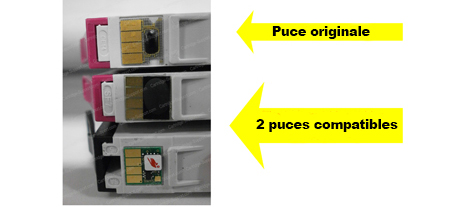 Puce_HP
Puce_HP
(Les cartouches de la photo ci-dessus peuvent ne pas sembler identique à la vôtre, mais la même information s'applique à la cartouche que vous avez choisi de dépanner.)
Si la puce est d'une couleur différente (comme le vert) ou de l'or sans encoches, le niveau d'encre doit s'inscrire correctement, mais vous devrez peut-être nettoyer la puce de tout obstacle ou débris.
Pour ce faire, vous pouvez utiliser une gomme à effacer. Brossez doucement la puce avec la gomme pour enlever tout obstacle ou débris potentiel.
Ou vous pouvez utiliser n'importe quel type de tissu non pelucheux, comme un filtre à café. Essuyez doucement la puce avec le chiffon, enlever de nouveau tout type d'obstruction ou de débris.
Une fois cette opération terminée, replacez la cartouche dans son berceau. Vous devriez maintenant voir un niveau d’encre.
Si la puce est en or avec des encoches (ou une couleur autre que le vert), la jauge d'encre de votre imprimante ne pourra plus lire les niveaux d'encre correctement, car il ne reconnaît pas la cartouche comme «nouvelle». Il n'y a pas moyen de réinitialiser cette jauge, mais ce message peut être contourné facilement, si nécessaire, et n'affectera pas les performances de votre impression.
Gardez à l'esprit que les jauges d'encre sur les imprimantes servent uniquement comme une estimation de la quantité d'encre restante dans la cartouche.
Pour continuer l’impression, cliquez sur OK ou continuer dans les instructions de l’imprimante, le cas échéant, vous permettra de continuer votre impression.
Ou vous pouvez appuyer sur OK sur l'écran LCD de l’imprimante, si elle en a un.
Si vous ne voyez pas une option pour contourner le message d'encre faible (ou si la touche "OK" n'élimine pas l’erreur), s'il vous plaît voir ci-dessous pour un exemple de ce qu'il faut rechercher sur votre imprimante.
Si vous avez appuyez sur "OK" sur votre imprimante et cela ne contourne pas le message d'encre faible, vous pouvez voir un message indiquant à "Appuyez « Press » sur ► pour plus d'informations."
 LCD_1
LCD_1
 LCD_2
LCD_2  LCD-3
LCD-3
Vous pouvez alors voir un message indiquant «l'échec de l'impression ou des dommages attribués à l'utilisation d'une cartouche jet d'encre reconditionnée ne seront pas couverts par la garantie de l'imprimante." Appuyez sur "OK" pour continuer de voir le message sur cette erreur (s’il vous plaît, voir « Message sur ma cartouche étant déjà utilisé ou contrefaite » pour plus d'informations sur cette erreur) et permettre à votre imprimante pour terminer l'impression.
Défaillance du système d'encre
L'erreur ci-dessous indique le plus souvent qu’une tête d'impression ou les têtes d'impression dans votre appareil doivent être remplacées. Si la fermeture de l'imprimante puis la réouverture de nouveau n'élimine pas l'erreur, enlevez toutes les cartouches et réinstallez-les, cela pourrait résoudre le problème.
Si vous recevez toujours le message d'erreur après avoir terminé ces étapes, vous devez remplacer la tête d'impression (s). S’il vous plaît, consultez le manuel d'utilisation de votre imprimante (ou le site OEM) pour obtenir des instructions sur la façon de changer la tête d'impression dans votre machine et l'entretien proposé pour votre imprimante.
S’il vous plaît, notez que les têtes d'impression sont des consommables. Ils peuvent avoir besoin d'être remplacés périodiquement tout au long de la vie de votre imprimante pour assurer la meilleure qualité d'impression.
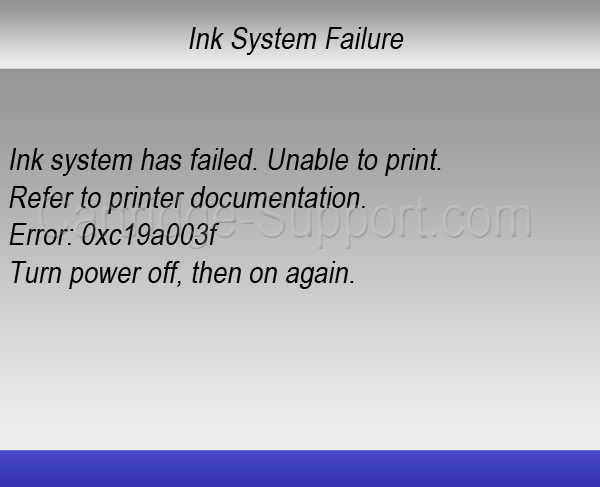 Ink-_system_faillure
Ink-_system_faillure
L'erreur de la photo ci-dessus peut ne pas sembler identique à la vôtre, mais la même information s'applique à la cartouche que vous avez choisi de dépanner.
Message indiquant que ma cartouche à déjà été utilisé ou est contrefaite
Vous pouvez rencontrer un message d'erreur indiquant que "la garantie des imprimantes HP ne couvre pas les réparations ou le service en raison de l'utilisation de cartouches non-HP ou non-HP encre".
Il est important de noter que la plupart des cartouches d'encre réusinées sont garanties à 100%. La plupart des fabricants garantissent contre tout dommage à votre imprimante.
Afin de continuer ou commencer à utiliser votre imprimante, cliquez sur OK pour fermer les invites de l'imprimante qui apparaissent sur votre écran après l'installation des cartouches reconditionnées.
Ce message peut réapparaître avant l'épuisement de la cartouche. S’il vous plaît, suivez la même procédure pour rejeter le message si cela se produit.
Ma cartouche est expirée
Si vous rencontrez un message d'erreur indiquant que l'encre de la cartouche remise à neuf a passé sa date d’expiration, ce message peut être contourné.
Si votre imprimante dispose d'un écran LCD, vous pouvez voir un message vous dire d’appuyer sur la flèche de droite pour plus d'informations et à appuyer sur "OK" .
- Veillez à appuyer sur "OK" pour effacer l’erreur.
- Vous pouvez alors voir un message indiquant que le service de l'imprimante ou de réparation nécessaires à la suite de l'utilisation de cartouches d'encre périmée ne sera pas couvert par la garantie. S'il vous plaît, noter que ce message ne concerne que la puce originale sur la cartouche. Soyez assuré que l'encre utilisée pendant le processus de recyclage est fraiche et non expirée.
- Laissez la cartouche remise à neuf dans votre imprimante et sélectionnez "OK".
- Sélectionnez "OK" pour rejeter toutes les invites de l'imprimante supplémentaire qui pourrait apparaître.
- Si votre imprimante dispose d'un écran tactile, appuyez sur "Plus d'infos " quand vous voyez le message indiquant que l'encre a passé sa date d’expiration.
- Sélectionnez "OK" pour rejeter toutes les invites de l'imprimante supplémentaire qui pourrait apparaître.
Si ce message apparaît pour d'autres cartouches remises à neuf qui ont été installées, il suffit de suivre les procédures de nouveau de rejeter chaque message d’erreur.
Impression insatisfaisante ou couleurs manquantes.
Si vous avez imprimé un document et que vous n’ête pas satisfaits de la qualité de l’impression, vous devrez peut-être effectuer un cycle de nettoyage afin d'améliorer la qualité de votre impression.
Pour nettoyer la tête d'impression :
- Sélectionnez le centre de solutions HP. Ce sera soit sur votre bureau ou accessibles par le menu Démarrer de votre ordinateur. Sur les ordinateurs XP, vous pouvez le trouver en naviguant sur Démarrer, Tous les programmes, HP , HP Solution Center
- Une fois que vous avez accédé au Centre de solutions, sélectionnez Paramètres
- Sélectionnez la boîte à outils de l'imprimante
- Sélectionner " Nettoyer les têtes d'impression "
- Sélectionner "Clean"
- Votre imprimante va maintenant effectuer un cycle de nettoyage.
- Lorsque le cycle de nettoyage est terminé une page de test s'imprime.
- Si vous êtes satisfait de la qualité de l’impression, vous pouvez sélectionner "Terminé".
- Si la qualité d'impression n'est toujours pas satisfaisante, effectuer un autre cycle de nettoyage.
Soyez conscient que les cycles de nettoyage consomment une bonne quantité d'encre et ne doivent être effectuées que lorsque cela est nécessaire.
Si vous n'êtes pas satisfait de la qualité d'impression après deux ou trois cycles de nettoyages consécutifs, soit la tête d’impression est défectueuse ou trop boucher, soit la cartouche peut être défectueuse et doit être retourné au lieu d'achat.
Est-ce que le niveau d’encre de ma cartouche peut être lu?
Si vous remarquez que les écrans de la jauge d'encre sont faibles ou n’ont pas de niveau d’encre, ne vous inquiétez pas, c’est très commun pour une cartouche jet d'encre reconditionnée.
Retirez la cartouche présentant un faible niveau d'encre de votre imprimante. Localiser la puce sur le fond de la cartouche.
Si la puce est d'or et a des encoches à une extrémité, il est probable que c’est la puce originale et elle n’affichera pas un niveau d'encre correcte.
 Puce_HP
Puce_HP
(Les cartouches de la photo ci-dessus peuvent ne pas sembler identique à la vôtre, mais la même information s'applique à la cartouche que vous avez choisi de dépanner.)

